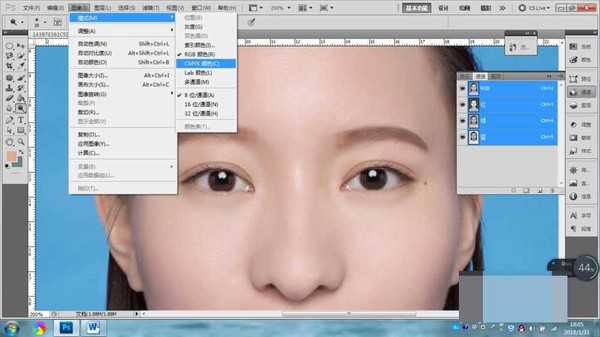怎样用ps把眉毛加深。眉毛作为五官之首,它的重要性想必不用我说了,直接进入主题吧!下面我要分享的就是如何利用PS通道加深眉毛颜色,如果你觉得照片上的你眉毛特别浅,想把它ps加深,那就可以使用小编介绍的这个方法哦。
具体步骤:
1、在PS中打开图片,将图像的模式设置为CMYK颜色(C)。
2、打开通道,单击黑色通道,使用加深工具在眉毛处涂抹,眉毛就会变得更黑。
3、单击CMYK通道,查看上一步加深的情况,如果眉毛颜色加深的不够,可以回到第二步再次加深。
4、如果觉得眉毛颜色加深得太黑了,则单击黑色通道,使用减淡工具对眉毛进行适当涂抹。
5、同理可加深睫毛和眼珠的颜色。但是需要调节加深工具画笔的大小,如图所示,拖动大小栏下方的滑块,即可改变大小,在英文输出状态下使用键盘上左右中括号这两个键可以直接调节笔刷的大小。在上方的属性栏中,除了改变画笔大小,还可以换笔刷,调节硬度等,感兴趣的朋友们可以自己去琢磨它们的用处。
6、单击CMYK通道,使图片回到修改后的状态,然后存储就可以啦,格式一般选择JPG就好。
教程结束,以上就是关于PS怎么加深眉毛?PS通道加深眉毛颜色教程的全部内容,是不是很简单呢?
相关教程推荐:
ps给人物的眉毛加深浓度
Photoshop精细美化人物的眉毛和眼睛教程
ps照片处理:如何修整眉毛
ps眉毛加深,ps通道颜色加深
免责声明:本站文章均来自网站采集或用户投稿,网站不提供任何软件下载或自行开发的软件! 如有用户或公司发现本站内容信息存在侵权行为,请邮件告知! 858582#qq.com
P70系列延期,华为新旗舰将在下月发布
3月20日消息,近期博主@数码闲聊站 透露,原定三月份发布的华为新旗舰P70系列延期发布,预计4月份上市。
而博主@定焦数码 爆料,华为的P70系列在定位上已经超过了Mate60,成为了重要的旗舰系列之一。它肩负着重返影像领域顶尖的使命。那么这次P70会带来哪些令人惊艳的创新呢?
根据目前爆料的消息来看,华为P70系列将推出三个版本,其中P70和P70 Pro采用了三角形的摄像头模组设计,而P70 Art则采用了与上一代P60 Art相似的不规则形状设计。这样的外观是否好看见仁见智,但辨识度绝对拉满。
更新日志
- 小骆驼-《草原狼2(蓝光CD)》[原抓WAV+CUE]
- 群星《欢迎来到我身边 电影原声专辑》[320K/MP3][105.02MB]
- 群星《欢迎来到我身边 电影原声专辑》[FLAC/分轨][480.9MB]
- 雷婷《梦里蓝天HQⅡ》 2023头版限量编号低速原抓[WAV+CUE][463M]
- 群星《2024好听新歌42》AI调整音效【WAV分轨】
- 王思雨-《思念陪着鸿雁飞》WAV
- 王思雨《喜马拉雅HQ》头版限量编号[WAV+CUE]
- 李健《无时无刻》[WAV+CUE][590M]
- 陈奕迅《酝酿》[WAV分轨][502M]
- 卓依婷《化蝶》2CD[WAV+CUE][1.1G]
- 群星《吉他王(黑胶CD)》[WAV+CUE]
- 齐秦《穿乐(穿越)》[WAV+CUE]
- 发烧珍品《数位CD音响测试-动向效果(九)》【WAV+CUE】
- 邝美云《邝美云精装歌集》[DSF][1.6G]
- 吕方《爱一回伤一回》[WAV+CUE][454M]